Win10专业版下桌面背景变黑壁纸无法设置咋办?
在我们使用电脑的时候,开启电脑进入系统时,首先显示的是电脑操作桌面,所以很多用户都会将自己喜欢的图片设置为桌面壁纸,用户都觉得这样可以让自己的视觉更加放松。我们在之前也有说过Win10专业版的桌面壁纸更换教程,不过还是有用户在给Win10专业版进行壁纸设置时出现了问题,在设置的时候屏幕背景变成黑色,再重复进行设置的时候,同样无法更换桌面壁纸,对于这样的问题我们要如何进行解决呢?其实这种现象是显示windows背景被关闭导致的,我们应该把这个功能开启就可以解决问题了,那么具体的设置方法就和小编一起来看看下面的教程吧!
推荐:免激活WIN10系统下载
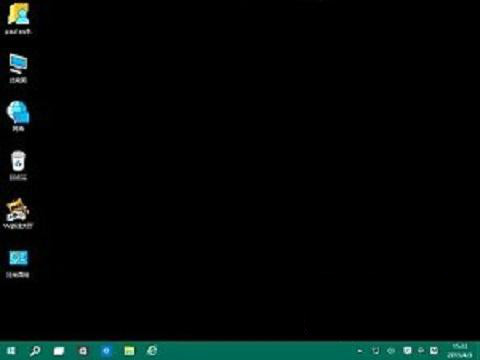
第一步、在Win10专业版开始菜单中选择“设置”选项,并打开“轻松使用”选项;

第二步、在轻松使用左侧菜单中选择“轻松选项”,并将显示windows背景开关设置为“开”状态即可;
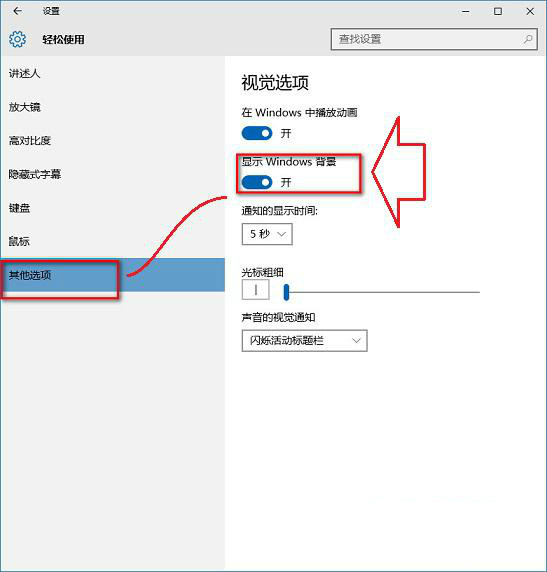
第三步、再次设置桌面壁纸,不再是黑色背景,可自由对桌面背景壁纸进行设置。
出现这样的问题,我相信很多用户都会想方设法去解决,而Win10专业版操作系统桌面壁纸变黑色主要是显示windows背景处于关闭状态,我们只要按照教程的步骤来开启即可。










 苏公网安备32032202000432
苏公网安备32032202000432